window7系统Word首行缩进设置方法详解 如何在window7系统中设置Word的首行缩进
更新时间:2023-07-10 13:42:51作者:xiaoliu
window7系统Word首行缩进设置方法详解,Word是一款常用的文字处理软件,其功能强大且易于操作,在window7系统中设置Word的首行缩进非常简单。首先打开Word文档,选择要设置首行缩进的段落。然后在工具栏上找到“段落”选项,点击进入段落设置界面。在“缩进和间距”选项卡中,找到“特殊缩进”一栏,在“首行缩进”处填写所需的数值,点击“确定”即可完成设置。通过这种简单的操作,我们可以轻松地实现Word文档的首行缩进,使排版更加美观和规范。无论是在工作中还是学习中,掌握这一设置方法都能提高我们的工作效率和文档质量。
具体方法:
1、在word文档中选中需要设置首行缩进的段落。
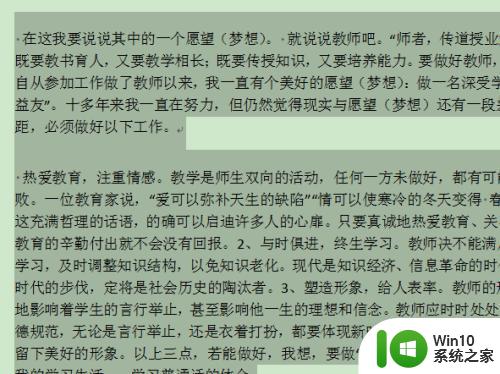
2、鼠标右击,点击段落。

3、在缩进和间距的特殊格式下,即可找到首行缩进。
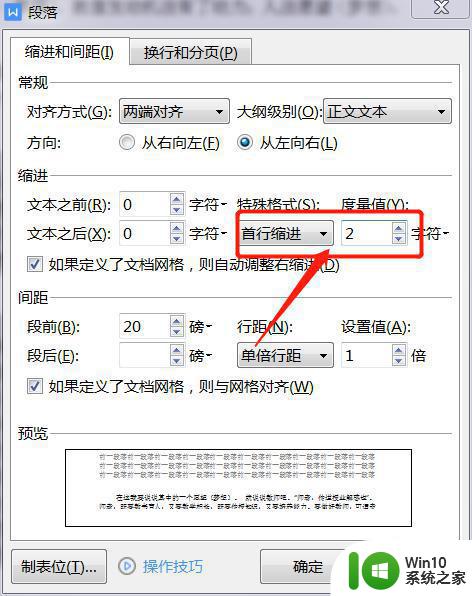
以上是关于在window7系统Word中设置首行缩进的详细步骤,如果您遇到这种情况,可以按照本文提供的方法进行解决,希望这些信息能对您有所帮助。
window7系统Word首行缩进设置方法详解 如何在window7系统中设置Word的首行缩进相关教程
- window7系统word页码怎么设置 window7如何在word中设置页码
- window7系统word2003首字悬挂怎么设置 Windows7系统Word2003首字悬挂设置方法
- window7系统word添加页码设置方法 window7怎么设置页码
- win7怎么进行系统热键设置 win7系统热键设置方法
- 如何在Win7系统中找到Nvidia控制面板并进行设置 Win7电脑如何打开Nvidia显卡控制面板进行调整
- win7系统瘦身方法 win7系统如何进行瘦身设置
- window7系统如何优化内存 如何在Windows 7系统中进行内存优化操作
- 如何在64位w7系统中设置新增的内存条 内存条增加后需要在电脑中进行哪些设置
- win7对系统进行优化设置的方法 win7系统优化工具推荐
- 电脑win7怎么恢复出厂设置 win7系统如何进行出厂设置
- win7系统初始化步骤详解 如何在电脑上进行win7系统初始化
- Win7系统如何设置防止IP被篡改的方法 如何在Win7电脑上进行IP被改的设置
- window7电脑开机stop:c000021a{fata systemerror}蓝屏修复方法 Windows7电脑开机蓝屏stop c000021a错误修复方法
- win7访问共享文件夹记不住凭据如何解决 Windows 7 记住网络共享文件夹凭据设置方法
- win7重启提示Press Ctrl+Alt+Del to restart怎么办 Win7重启提示按下Ctrl Alt Del无法进入系统怎么办
- 笔记本win7无线适配器或访问点有问题解决方法 笔记本win7无线适配器无法连接网络解决方法
win7系统教程推荐
- 1 win7访问共享文件夹记不住凭据如何解决 Windows 7 记住网络共享文件夹凭据设置方法
- 2 笔记本win7无线适配器或访问点有问题解决方法 笔记本win7无线适配器无法连接网络解决方法
- 3 win7系统怎么取消开机密码?win7开机密码怎么取消 win7系统如何取消开机密码
- 4 win7 32位系统快速清理开始菜单中的程序使用记录的方法 如何清理win7 32位系统开始菜单中的程序使用记录
- 5 win7自动修复无法修复你的电脑的具体处理方法 win7自动修复无法修复的原因和解决方法
- 6 电脑显示屏不亮但是主机已开机win7如何修复 电脑显示屏黑屏但主机已开机怎么办win7
- 7 win7系统新建卷提示无法在此分配空间中创建新建卷如何修复 win7系统新建卷无法分配空间如何解决
- 8 一个意外的错误使你无法复制该文件win7的解决方案 win7文件复制失败怎么办
- 9 win7系统连接蓝牙耳机没声音怎么修复 win7系统连接蓝牙耳机无声音问题解决方法
- 10 win7系统键盘wasd和方向键调换了怎么办 win7系统键盘wasd和方向键调换后无法恢复
win7系统推荐
- 1 系统之家ghost win7 sp1 32位破解安装版v2023.04
- 2 三星笔记本ghost win7 64位最新旗舰版下载v2023.04
- 3 系统之家ghost win7 32位安装稳定版v2023.03
- 4 电脑公司win7 64位最新旗舰版v2023.03
- 5 电脑公司ghost win7 64位破解万能版v2023.03
- 6 雨林木风ghost win7 sp1 64位纯净免激活版v2023.03
- 7 华硕笔记本ghost win7 sp1 64位专业极速版下载v2023.03
- 8 深度技术ghost win7 64位最新专业版下载v2023.03
- 9 电脑公司ghost win7稳定旗舰版原版32位下载v2023.03
- 10 电脑公司ghost win7 sp1 64位极速破解版下载v2023.03